Батерија Гоогле Пикел 4 КСЛ се врло брзо празни, како то поправити?
мисцеланеа / / March 24, 2022
2019 Гоогле Пикел 4 КСЛ је и даље један од запањујућих Андроид паметних телефона по прилично разумном ценовном рангу за своје најбоље хардверске спецификације у класи. Па, уређаји серије Пикел су такође познати по својој изванредној подршци за ажурирање софтвера у смислу Андроид ОС-а или безбедносних закрпа. Али неке грешке или проблеми и даље муче многе кориснике чак и након неколико година и Гоогле Пикел 4 КСЛ Пражњење батерије Врло брзо питање је једно од њих.
Вреди напоменути да модел Пикел 4 КСЛ нуди водећи Куалцомм Снапдрагон 855 чипсет који је подржан Андроид 10 ОС-ом из кутије. Телефон је већ добио Андроид 12 ажурирање званично од Гоогле-а прошле године. Док је стандардна батерија од 3.700 мАх са брзим пуњењем од 18 В довољна за цео дан пуњења у року од сат времена од пуњења. Међутим, неки корисници су довољно несрећни да имају екстремне проблеме са пражњењем батерије.
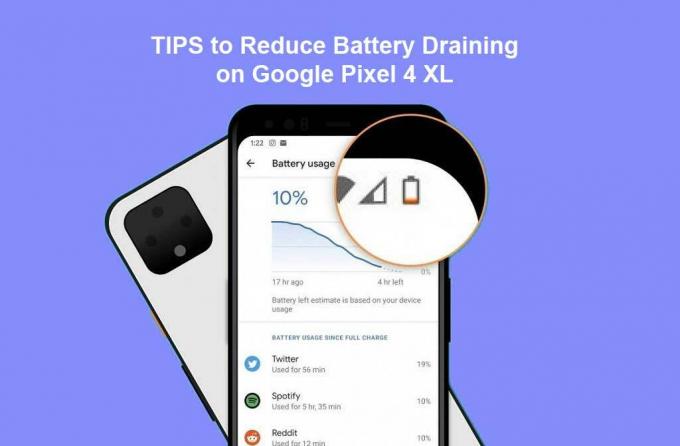
Садржај странице
-
Батерија Гоогле Пикел 4 КСЛ се врло брзо празни, како то поправити?
- 1. Промените подешавања екрана
- 2. Искључите звук и вибрацију тастатуре
- 3. Укључите прилагодљиво повезивање
- 4. Укључите адаптивну батерију
- 5. Апликације за ограничење батерије
- 6. Избришите некоришћене апликације и игре
- 7. Користите стони пуњач
- 8. Одржавајте температуру уређаја и амбијента
- 9. Зауставите пуњење преко ноћи
- 10. Користите уштеду батерије
- 11. Ажурирајте софтвер уређаја
- 12. Ажурирајте апликације и игре
- 13. Урадите фабричка подешавања
- 14. Пожурите за замену батерије
Батерија Гоогле Пикел 4 КСЛ се врло брзо празни, како то поправити?
Овде смо поделили нека од могућих решења која ће вам помоћи. Међутим, пре него што пређемо на методе у наставку, морамо рећи да током одређеног временског периода било који уређај може имати више проблема у вези са перформансама или батеријом без обзира на то колико је софтвер оптимизован. То се углавном дешава због постепеног смањења здравља батерије, осим застарелих хардверских спецификација и напреднијих верзија софтвера или апликација.
Ипак, можете ручно да испробате неке кораке да бисте били сигурни да вам се проблем пражњења батерије појављује због неких других разлога, а не због застарелог уређаја или стресног здравља батерије. Дакле, без даљег одлагања, пређимо на то.
1. Промените подешавања екрана
- Обавезно смањите осветљеност екрана на оптималан ниво према вашим захтевима.
- Такође можете да укључите тамни режим на уређају да бисте смањили оптерећење батерије.
- Ако у том случају користите било коју живу позадину на закључаном екрану или почетном екрану, обавезно је искључите и користите статичну позадину.
- Искључите екран када га не користите једноставним кратким притиском на дугме за напајање да бисте закључали екран.
- Подесите опцију временског ограничења екрана у Подешавања > Приказ > Временско ограничење екрана > Подесите је на 15/30 секунди што је више него довољно. Међутим, ако желите да екран има већи однос временског ограничења, можете га поставити на већи.
- Обавезно искључите и режим пажње на екрану. Пређите на апликацију Подешавања и тапните на Екран, затим Напредно, а затим Пажња на екран, а затим укључите Пажња на екран.
- Такође би требало да искључите опцију глатког приказа. Отворите апликацију Подешавања на телефону > Додирните Дисплеј, а затим Смоотх Дисплаи > Искључите Смоотх Дисплаи.
2. Искључите звук и вибрацију тастатуре
Такође се препоручује да једноставно онемогућите опцију звука и вибрације тастатуре на свом Пикел 4 КСЛ уређају пратећи кораке у наставку.
- Отворите апликацију Подешавања на телефону.
- Додирните Звук и вибрација > Укључите или искључите звук или вибрацију.
3. Укључите прилагодљиво повезивање
Такође можете покушати да укључите опцију прилагодљивог повезивања на свом телефону. Урадити тако:
- Отворите апликацију Подешавања на телефону.
- Додирните Мрежа и интернет > Изаберите Адаптиве Цоннецтион.
- Укључите или искључите прилагодљиво повезивање.
4. Укључите адаптивну батерију
Укључивањем/искључивањем опције адаптивне батерије на свом уређају, моћи ћете да смањите пражњење батерије уз помоћ оптимизације система.
- Отворите апликацију Подешавања на телефону.
- Додирните Батерија > Додирните Адаптиве Баттери.
- Укључите Адаптиве Баттери.
5. Апликације за ограничење батерије
Покушајте да ограничите апликације које троше батерију на уређају које могу увек да раде у позадини и испразне много батерије. Урадити тако:
- Отворите апликацију Подешавања на телефону > Додирните батерију.
- Додирните Коришћење батерије > Можете да видите листу апликација са процентом ваше батерије која је коришћена у последња 24 сата. Или такође можете да видите коришћење система тако што ћете додирнути Коришћење система у последња 24 сата.
- Да бисте видели или променили како наведена апликација користи батерију, додирните је.
- За неке апликације можете да укључите Ограничење у позадини.
- За све апликације препоручујемо да оптимизација батерије буде укључена.
6. Избришите некоришћене апликације и игре
Које год апликације или игре сте већ инсталирали или сте већ инсталирали на уређају, а не користите их редовно, обавезно избришите те некоришћене апликације и игре. Само идите на инсталирану апликацију или игру > Додирните и држите икону > Изаберите Деинсталирај и потврдите задатак да га избришете. Урадите исте кораке за сваки непотребан или некоришћен програм.
Огласи
7. Користите стони пуњач
Обавезно користите стандардни пуњач или адаптер који сте добили уз телефон. Немојте користити локалне адаптере који нису брендирани да бисте избегли оштећење батерије.
8. Одржавајте температуру уређаја и амбијента
Требало би да избегавате такве ситуације у којима ваш Пикел 4 КСЛ паметни телефон може да се прегреје. Батерија вашег уређаја ће се празнити много брже када је температура довољно висока. Чак и интензивно коришћење уређаја током пуњења такође може изазвати проблеме са прегревањем и на крају ће довести до пражњења батерије. Покушајте да не користите уређај или да га не укључујете дуже док га пуните.
9. Зауставите пуњење преко ноћи
Или би требало да користите адаптивно пуњење на уређају или покушајте да пуните уређај пре него што одете на спавање или чак непосредно након буђења из сна ујутру да бисте избегли прекомерно пуњење. Већина корисника преферира пуњење преко ноћи што може довести до проблема са здрављем батерије или прегревања током одређеног временског периода.
Огласи
10. Користите уштеду батерије
Покушајте да користите опцију за уштеду батерије на телефону да бисте прецизно користили сок батерије било шта и кад год је потребно. Урадити тако:
- Отворите апликацију Подешавања на телефону.
- Додирните Батерија > Иди на Уштеда батерије > Постави распоред.
- Изаберите подешавање када треба да се укључи Уштеда батерије.
- Нема распореда: Само када ручно укључите уштеду батерије.
- На основу ваше рутине: Ако је вероватно да ће вам се батерија испразнити пре следећег типичног пуњења.
- На основу процента: Када батерија достигне одређени проценат напуњености.
11. Ажурирајте софтвер уређаја
Обавезно проверите да ли има ажурирања софтвера на свом уређају и инсталирајте најновију верзију (ако је доступна) да бисте смањили више грешака или проблема.
- Отворите апликацију Подешавања на телефону.
- Идите на дно странице > Додирните Систем.
- Идите на Ажурирање система > Ваш статус ажурирања ће се појавити без обзира да ли је доступна нова верзија или не.
- Само пратите кораке на екрану да бисте га ажурирали > Када завршите, мораћете да поново покренете уређај да бисте применили промене.
12. Ажурирајте апликације и игре
Велике су шансе да су неке од инсталираних апликација или игара у основи у супротности са тренутном верзијом софтвера на вашем уређају. Увек је боља идеја да ажурирате апликације и игре на уређају. Да то уради:
- Отворите апликацију Гоогле Плаи продавница.
- У горњем десном углу додирните икону профила.
- Сада додирните Управљање апликацијама и уређајима.
- Овде можете видети опцију „Доступна ажурирања“ > Одаберите „Ажурирај све апликације“ или само одређену апликацију да бисте инсталирали ажурирање.
13. Урадите фабричка подешавања
Понекад враћање на фабричка подешавања на уређају може да реши много проблема у вези са софтвером, рушењем, проблемима са апликацијама, проблемима са батеријом, проблемима са умрежавањем итд. Такође би требало да покушате да ресетујете уређај на фабричка подешавања.
- Отворите апликацију Подешавања на телефону.
- Изаберите Гоогле > Додирните резервну копију.
- Ако вам је ово први пут, укључите Гоогле Оне резервне копије и пратите упутства на екрану. [Опционо]
- Додирните Направи резервну копију сада.
Белешка: Гоогле Оне резервна копија може да потраје до 24 сата. Када се ваши подаци сачувају, „Укључено“ ће бити испод типова података које сте изабрали. Такође, имајте на уму да ће вам бити потребан акредитив Гоогле налога да бисте се поново пријавили на услугу након ресетовања.
- Отворите апликацију Подешавања на телефону.
- Додирните Систем > Додирните опције ресетовања.
- Изаберите Обриши све податке (ресетовање на фабричка подешавања).
- Да бисте избрисали све податке из интерне меморије телефона, додирните Обриши све податке.
- Ако је потребно, телефон ће тражити ваш ПИН. Унесите свој ПИН и додирните Обриши све податке.
- Може потрајати неколико минута у зависности од складишта и перформанси уређаја. Дакле, будите стрпљиви док се процес не заврши.
- Када ваш телефон заврши фабричка подешавања, изаберите опцију поновног покретања.
- Сада можете лако да подесите свој телефон и вратите своје резервне копије података.
14. Пожурите за замену батерије
Ако вам ниједан од метода није успео, боље је да затражите замену батерије тако што ћете посетити најближи овлашћени сервисни центар Гоогле Пикел-а (ако је гаранција још увек присутна). У супротном, једноставно посетите најближу локалну радионицу за поправку мобилних телефона и затражите замену батерије. Такође би требало да замолите момка за поправку да унакрсно провери унутрашњу плочу да ли има проблема или не.
То је то, момци. Претпостављамо да вам је овај водич био од помоћи. За додатна питања, можете коментарисати испод.



